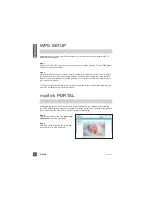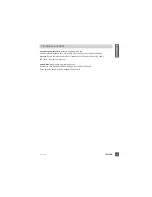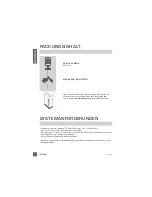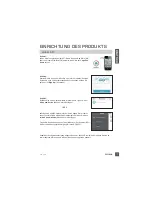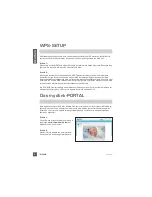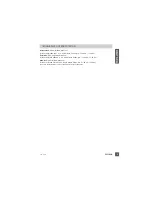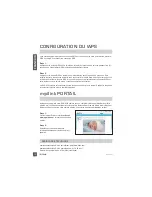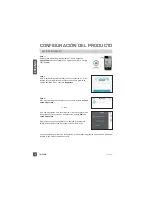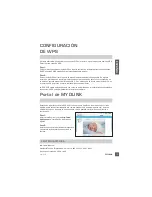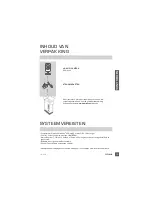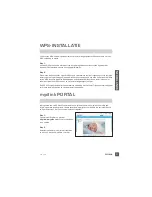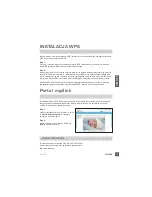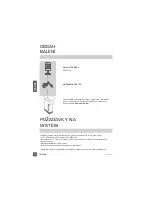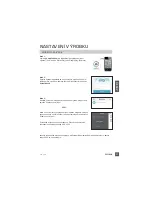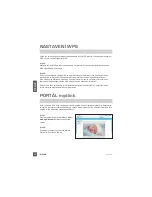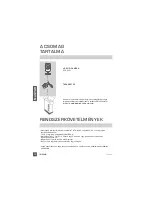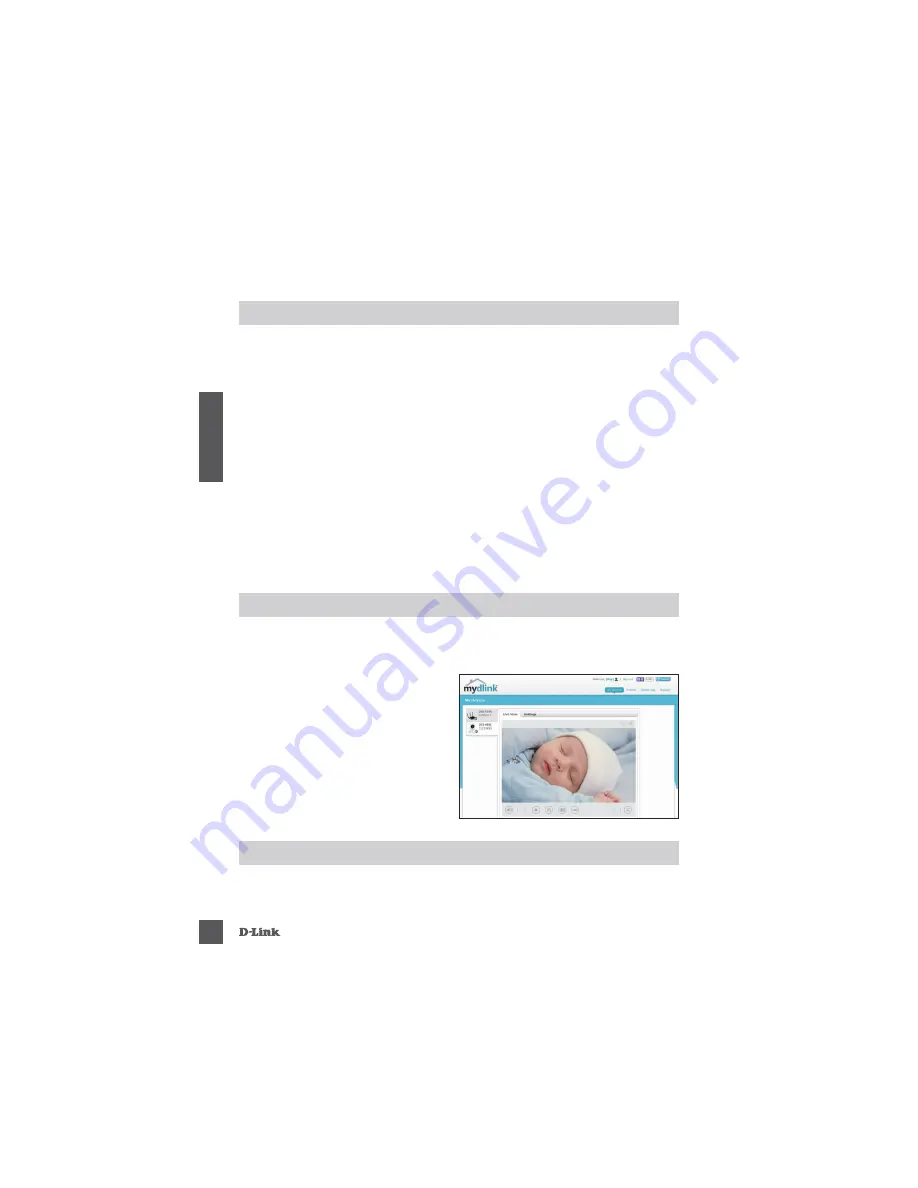
DCS-935L
18
IT
A
LI
A
N
O
Dopo aver registrato la
videocamera DCS-935L con un account mydlink nell'app per dispositivi
mobili mydlink Lite, sarà possibile accedere in remoto alla videocamera dal sito Web www.mydlink.
com. Dopo aver effettuato l'accesso all'account mydlink, verrà visualizzata una schermata simile alla
seguente:
Passo 1:
Aprire Internet Explorer e passare a
http://
www.mydlink.com
, quindi eseguire l'accesso
a mydlink.
Passo 2:
Selezionare la videocamera nell'elenco dei
dispositivi per accedere alla visualizzazione in
diretta della videocamera.
NELL'APP PER DISPOSITIVI
MOBILI MYDLINK LITE
CONFIGURAZIONE WPS
In alternativa, è possibile creare una connessione WPS se supportata dal router o dal punto di
accesso. Per creare una connessione WPS:
Passo 1:
Premere e tenere premuto il pulsante WPS sul retro della videocamera per tre secondi. Il LED di stato
WPS blu sopra il pulsante lampeggia.
Passo 2:
Entro 60 secondi, premere il pulsante WPS sul router o sul punto di accesso wireless. In alcuni router
potrebbe essere necessario accedere all'interfaccia Web, quindi fare clic su un pulsante visualizzato
per attivare la funzionalità WPS. Se non si è certi dell'ubicazione del pulsante WPS sul router o sul
punto di accesso di cui si dispone, fare riferimento al manuale dell'utente del router.
Il dispositivo DCS-935L creerà automaticamente una connessione wireless al router. Durante la
connessione, il LED verde lampeggia e la videocamera viene riavviata.
SUPPORTO TECNICO
http://www.dlink.com
Supporto Tecnico dal lunedì al venerdì dalle ore 9.00 alle ore 19.00 con orario continuato
Telefono: 02 87366396
Summary of Contents for DCH-Z110
Page 92: ...Ver 1 00 EU _90x130 2015 05 06 ...
Page 93: ...1 2 Quick Installation Guide dlink com mydlinkhomehelp mydlink Home 3 QR Code Setup ...
Page 157: ...DCS 935L 61 NOTES ...
Page 158: ...DCS 935L 62 NOTES ...
Page 159: ...DCS 935L 63 NOTES ...